WPS如何打开公式编辑器?
在WPS Office中打开公式编辑器的步骤如下:打开WPS文字文档。点击顶部菜单的“插入”选项。在下拉菜单中选择“公式”,这将启动公式编辑器。现在你可以开始输入和编辑数学公式了。
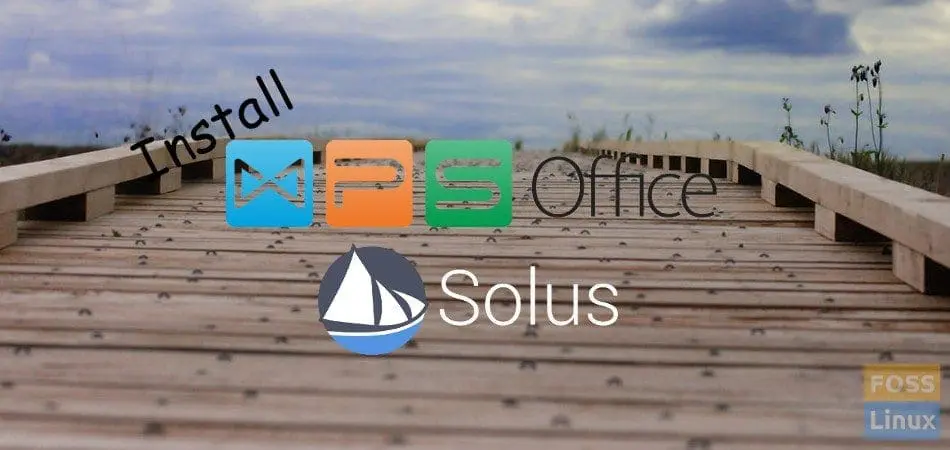
公式编辑器的基本功能
插入和编辑数学公式
- 启动公式编辑器:在WPS文字处理软件中,通过点击顶部的“插入”选项卡并选择“公式”来启动公式编辑器。这将打开一个专用的公式编辑界面,你可以在这里输入和修改数学公式。
- 输入数学公式:在公式编辑器中,你可以直接输入数学表达式,或使用编辑器提供的符号库。编辑器支持从基础的算术运算符到高级数学符号的广泛输入。
- 编辑已有公式:如果需要修改文档中已经插入的公式,只需双击该公式即可重新激活公式编辑器。你可以修改公式的任何部分,包括符号、操作符和变量。
调整公式的格式和布局
- 调整字体大小和样式:公式编辑器允许你改变公式中的字体大小和样式,以匹配文档中的其他内容或满足特定的格式要求。这些选项通常位于公式编辑器的工具栏或格式菜单中。
- 设置公式对齐:你可以设置公式的对齐方式,使其左对齐、居中或右对齐。这对于在文档中精确放置公式非常有用,特别是在制作具有多个公式的复杂数学或科学文档时。
- 使用公式编号和交叉引用:对于包含多个公式的文档,公式编辑器支持添加编号并进行交叉引用。这使得在文档中引用特定公式变得容易,特别是在学术论文或详细的技术报告中。
公式编辑器的快捷操作
使用快捷键快速访问公式编辑器
- 激活公式编辑器快捷键:在WPS Office下载好的应用中,可以通过按下“Alt”键加上“=”(等号键)的组合快捷键直接打开公式编辑器。这个快捷方式是为了快速启动公式编辑器,无需通过鼠标点击菜单。
- 自定义快捷键设置:如果你频繁使用公式编辑器,可以通过WPS的“选项”菜单中的“自定义快捷键”功能设置一个更适合个人习惯的快捷键。这样可以进一步提高编辑效率,特别是在处理包含大量公式的文档时。
- 快速插入特定公式:除了打开编辑器的快捷键外,WPS公式编辑器也允许用户为常用的特定公式或操作设置快捷键。例如,为分数、积分等常用数学结构设置快捷键,可以大幅度提升编辑速度。
利用工具栏快捷图标插入常用公式
- 工具栏图标概览:公式编辑器的工具栏中包括了各种数学符号和结构的图标,如分数、指数、根号等。利用这些图标,用户可以不必记忆特定的命令或语法,直接点击图标即可插入相应的公式结构。
- 自定义工具栏:WPS允许用户根据需要自定义公式编辑器的工具栏,把常用的公式结构或符号添加到工具栏上。通过这种方式,可以把经常使用的元素放在显眼的位置,从而快速访问和使用。
- 利用模板快速应用公式:公式编辑器还提供了各种预设的公式模板,如二次方程、泰勒级数等。通过在工具栏选择这些模板,可以不需要从头构造复杂公式,直接修改模板中的特定部分以快速完成公式输入。
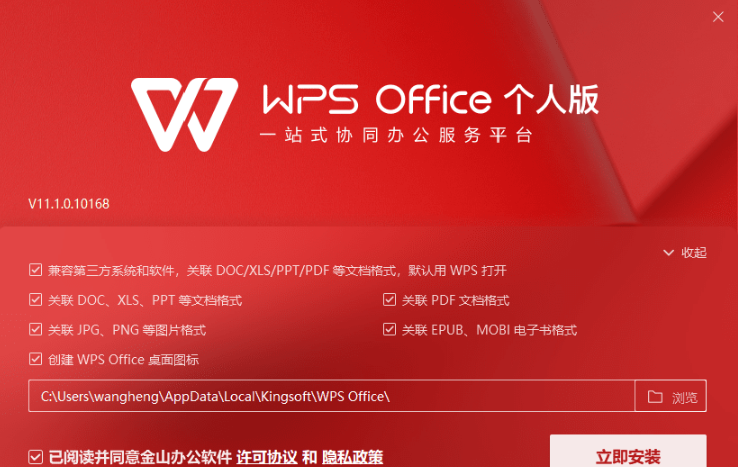
公式编辑器的高级技巧
创建复杂的数学表达式
- 使用层次结构:在创建复杂的数学表达式时,有效地使用公式编辑器中的分层功能非常关键。例如,分数内的分数、上下标的嵌套等,都可以通过在公式编辑器中正确地层次结构来实现。这不仅有助于保持表达式的清晰,也确保了计算的准确性。
- 利用矩阵和数组:复杂的数学公式往往涉及矩阵运算或需要表达式数组。公式编辑器提供了矩阵模板,用户可以通过选择适当的矩阵尺寸和填充矩阵元素来轻松创建复杂的矩阵结构。
- 使用函数和特殊符号:公式编辑器支持广泛的数学函数和特殊符号,这些可以通过菜单或快捷方式直接插入。对于特别复杂的公式,了解如何查找和使用这些高级数学符号和函数是非常有用的。
利用公式编辑器进行数学符号的定制
- 自定义符号:在某些情况下,标准的数学符号可能无法满足特定需求。WPS公式编辑器允许用户自定义符号,例如通过合并现有符号或编辑符号的属性(如大小、样式或颜色)来创建新的符号。
- 修改符号属性:为了让公式更符合个人或出版标准,可能需要调整符号的视觉属性。公式编辑器中可以修改符号的字体样式、大小、颜色等,以提高公式的可读性或美观性。
- 宏和自动化:对于频繁使用的复杂公式结构,可以通过宏或自动化脚本来简化创建过程。例如,可以创建一个宏来自动插入一个具有特定格式和符号的标准模板,这样每次需要时都可以快速调用。

公式编辑器在教学中的应用
教学文档中的公式编辑
- 整合公式到课件中:使用WPS公式编辑器可以将精确的数学公式直接整合到教学文档和演示中。这对于展示复杂的数学理论和算法尤其有用,因为精确的符号表示可以帮助学生更好地理解和记忆数学规则。
- 增强视觉呈现:公式编辑器提供的各种格式化选项(如上下标、分数线、根号等)使得数学公式更加清晰易读。教师可以利用这些功能增强文档的视觉效果,从而提高学生的学习兴趣和效率。
- 实时修改和调整:在教学过程中,可能需要根据学生的反馈即时调整或解释公式中的特定部分。公式编辑器的易用性允许教师在讲解时快速修改公式,使其更符合教学需要。
制作数学试题和答案
- 创建标准化试题:利用公式编辑器,教师可以创建格式统一、标准化的数学试题。这不仅确保试题的专业性,也帮助学生在准备考试时熟悉标准的数学符号和格式。
- 设计复杂问题:对于高级数学或竞赛问题,经常需要设计包含多步计算和复杂结构的问题。公式编辑器能够支持从基础的代数表达式到高级的积分和微分方程,使得创建这类问题变得简单。
- 生成解答和解析:除了问题本身,教师还可以利用公式编辑器制作详细的解答和步骤解析。这样不仅有助于学生理解解题方法,也便于同行教师的教学参考和交流。
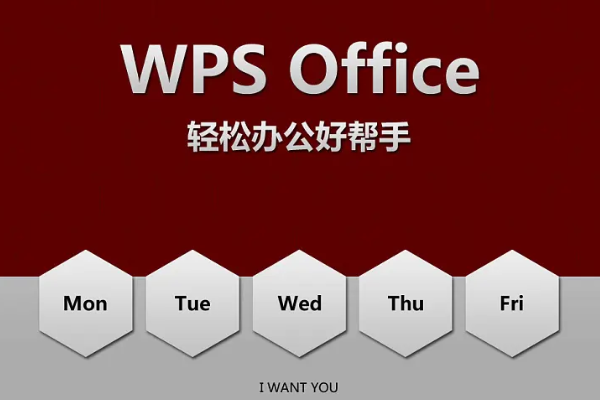
公式编辑器的排版技巧
公式的对齐与美观调整
- 统一公式对齐方式:在编辑公式时,确保所有公式按统一的对齐方式排列(通常是居中或左对齐)。这不仅使文档看起来更加整洁,也便于读者跟踪和理解公式。在WPS公式编辑器中,可以通过选择公式然后调整其对齐属性来实现这一点。
- 调整公式间距:适当的间距可以增强公式的可读性。在WPS中,可以通过调整公式与文本的行间距和公式内部的字符间距来优化公式的视觉呈现。这些调整可以在公式编辑器的格式设置中完成。
- 使用适当的公式尺寸:确保公式的大小与周围文本的大小相匹配是至关重要的。如果公式太大或太小,可能会分散读者的注意力或影响页面的整体美观。在WPS公式编辑器中,可以调整字体大小来匹配文档中的标准文本大小。
公式与文本的协调排版
- 保持公式和文本的视觉一致性:在文档中使用公式时,确保公式的字体和风格与主体文本保持一致。这包括字体类型、大小、颜色等。WPS公式编辑器允许用户自定义这些设置,以确保公式与文本之间的协调。
- 适当分隔文本和公式:在文本和公式之间留出适当的空间,可以避免页面看起来过于拥挤,同时帮助读者区分文本内容和数学公式。这可以通过调整段落设置中的前后间距来实现。
- 利用文本框和边框:在某些情况下,可能需要将公式放在文本框中,特别是当公式作为文档中的重要元素时。在WPS中,可以为包含公式的文本框设置边框和底色,这样可以使公式更加突出,同时保持与文档其余部分的美观和整洁。
公式编辑器在WPS中找不到怎么办?
如果在WPS中找不到公式编辑器,首先确认你的WPS Office是最新版本,因为某些老版本可能不包括公式编辑器或者功能受限。可以通过WPS官方网站下载最新版本。此外,确保在WPS文字处理组件中查找,因为公式编辑器通常集成在文字处理软件中,而非表格或演示软件中。
在WPS公式编辑器中如何插入特殊符号?
在WPS公式编辑器中插入特殊符号,可以通过点击编辑器工具栏上的“插入符号”按钮,这会打开一个包含各种数学符号和字符的面板。用户可以从中选择需要的符号,包括希腊字母、运算符号以及其他数学符号等,然后直接插入到公式中。
WPS公式编辑器支持哪些数学公式和操作?
WPS公式编辑器支持广泛的数学公式和操作,包括基础的算术运算、代数表达式、导数、积分、极限、矩阵运算等。编辑器提供了多种模板和工具,方便用户创建复杂的数学表达式,同时支持修改公式的字体、大小和颜色等属性,以适应不同的文档格式要求。
声明:本站所有文章,如无特殊说明或标注,均为本站原创发布。任何个人或组织,在未征得本站同意时,禁止复制、盗用、采集、发布本站内容到任何网站、书籍等各类媒体平台。如若本站内容侵犯了原著者的合法权益,可联系我们进行处理。
